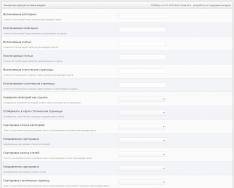Громогласный «зеленый робот» пришел почти в каждый дом. Многие пользователи на данный момент решают проблему со звуком на "Андроиде" весьма радикальным способом: дефолтные наушники, входящие в комплект, выбрасывают и приобретают более качественную модель. Но есть и другой выход. Проблема хорошего звучания часто заключается в громкости устройства. Увеличение громкости на "Андроиде" возможно как с помощью правильной настройки параметров, так и с использованием дополнительного программного обеспечения.
Стандартные настройки
При работе с устройством возможна отдельная регулировка громкости с помощью клавиш или программных ползунков для Bluetooth, Media и телефонной части. Итак, как увеличить громкость на "Андроиде"? Во время разговора по телефону можно с помощью физических или экранных клавиш регулировать параметры звука телефонной связи. Таким же образом во время работы плеера или Bluetooth-наушника можно установить громкость выходных параметров.
Пользовательские настройки проигрывателя
На "Андроиде" до 200%? Это не фантастика. Установив сторонний аудио- или видеоплеер с дополнительным усилением, можно добиться двукратного увеличения звука по сравнению с дефолтными моделями. Например, MX Player подходит для всех современных "Андроидов", не требует конвертирования видеофайлов и поддерживает большинство форматов.

Сторонние программы
Сторонние ресурсы не проигрывают музыку или видеофайлы. Они работают только со звуковыми настройками. Такие программы можно условно разделить на две категории: одни работают по типу регулировки стандартных настроек, но все действия производятся в одной программе, другие прибавляют громкость сверх максимально возможных настроек устройства. Как увеличить громкость на "Андроиде" с помощью такого программного обеспечения? Следует заметить, что программы первой категории безопасны и более комфортны, чем стандартные. Средства из второй системы зачастую требуют root и могут конфликтовать с установленным на устройстве программным обеспечением, вызывая перезагрузку. Очень простое приложение «Регулировка громкости» от RubberBigPepper с возможностью частотных настроек позволяет регулировать выходные характеристики звука в любом запущенном приложении. В нем с помощью запрограммированного действия вызывается окошко с ползунками общей громкости звучания и эквалайзера. Привлекательным моментом этой программы является возможность настройки не только громкости звука, но и частотных характеристик по личным предпочтениям пользователя.

Инженерное меню
Если проводить аналогии, то настройки инженерного меню в "Андроиде" можно сравнить с настройками BIOS в ПК. Инженерные настройки операционной системы "Андроид" нельзя увидеть в обычном меню. Для доступа в расширенное меню нужно набрать определенный код, соответствующий модели устройства и версии "Андроид". В настройках систем, прописанных на английском языке, есть и регулировка Чтобы увеличить громкость на "Андроиде", нужно в разделе Audio найти необходимые параметры: Sph - громкость телефонного разговора, Ring - громкость мелодии входящего вызова, Media - громкость медиа-контента (музыка, игры, фильм). При настройке лучше постепенно увеличивать громкость каждого параметра. Иначе звук может начать искажаться и динамики устройства будут хрипеть, а микрофон - фонить.
Отвечая на вопрос "как увеличить громкость на "Андроиде", следует учитывать, что идеальный звук часто достигается регулировкой не одного параметра, а всей системы в целом.
Обычному пользователю лучше не браться за самостоятельное увеличение громкости, чтобы не нарушить работу техники. Доверьте это профессионалам.
Известно, что операционная система Android отличается огромным набором функций/возможностей, а также решений, позволяющих упростить использование гаджетов. Несмотря на большое разнообразие приложений, версий операционных систем и оболочек, нередко возникают проблемы с базовыми функциями. К примеру, страдает громкость и качество звучания музыкальных композиций как из внешнего динамика, так и через подключенные к устройству наушники. Сегодня мы рассмотрим, Как убрать ограничение громкости в Android, сделать его громче и какими способами/программами вам стоит воспользоваться.
Существует достаточно много способ увеличения громкости для достижения комфортного прослушивания любимых композиций. Рассмотрим каждый из них по-отдельности.
Первый способ - через настройки устройства
Второй способ - через Инженерное меню устройства
Использование инженерного меню. Стоит отметить, что данный способ подходит для большинства моделей современных устройств, работающих на процессорах от Mediatek (MTK). Если ваше устройство работает на процессоре Intel, Qualcomm Snapdragon, или Nvidia Tegra, то доступ к инженерному меню либо ограничен, либо попасть в него будет крайне тяжело.
Видео инструкция:
- Чтобы попасть в инженерное меню стоит воспользоваться программой . Запустив её, следует выбрать пункт «MTK Settings» .
- Находим раздел «Hardware Testing» и уже в нём выбрать пункт «Audio» .
- Далее переходим в Normal , где можно отредактировать параметры общего уровня громкости.
- Касательно подпунктов здесь стоит отметить наличие следующих параметров: sph – громкость в момент телефонного разговора; mic – чувствительность микрофона; ring – громкость мелодии звонка; media – громкость в играх, видео, при прослушивании музыки. Помните, что максимальная громкость для каждого из разделов составляет 150, при её увеличении возможны появления хрипов в динамике.
Трети способ - используя специальный музыкальный проигрыватель

Не забывайте, что в большинстве случаев качество звука из динамика/наушников во многом зависит от устройства . Как правило дешевые смартфоны обладают весьма посредственными динамиками, в них нету встроенных усилителей звука и улучшить качество или громкость звука в них будет практически невозможно.
Также нужно понимать, что достичь отличного звука в дешевых наушниках с «алиэкспресс за 50 рублей» будет невозможно, ибо качества звука складывается из двух факторов:
- Качество источника
- Качество наушников/динамика
Все большую популярность в мире завоёвывают смартфоны созданные на операционной системе Андроид. Для большинства людей смартфон стал не просто средством для совершения звонков, для многих мобильный является связью с внешним миром.
Смартфон созданный на системе Андроид обладает массой возможностей. У таких устройств высокое разрешение экрана, наличие фронтальной и основной камеры, а в некоторых моделях двойная камера, увеличенная внутренняя память, два стерео динамика и это всего лишь маленький перечень плюсов смартфонов.
Сегодня практически не встретишь человека, который бы не слушал музыку или радио на ходу. Конечно это всё связано с нашим бешеным ритмом жизни и практически каждому человеку нужно успеть везде и всюду. Иногда владельцы смартфонов сталкиваются с проблемой очень маленькой громкости на Андроиде. Давайте попробуем разобраться с этой проблемой.
Современная система смартфонов позволяет работать одновременно нескольким приложениям, не требуя их закрытия и иногда это некорректно сказывается на работе динамика, поэтому не стоит использовать все способы одновременно.
Способы увеличения громкости на Android
- Через стандартное меню
- Через инженерное меню
- С помощью приложений
Для начала воспользуйтесь стандартным меню настройки зайдите в раздел «мелодии и громкость» выберете раздел громкость и установите подходящие параметры. Если вы желаете настроить громкость на Андроиде для звонка или мультимедийных приложений вам нужно воспользоваться меню «профили звука». Нажав на соответствующую кнопку вы откроете подменю и сможете выставить подходящие вам параметры.
Прибавляем звук на Андроид через инженерное меню
Не менее действенным способом является установка громкости на Андроид через инженерное меню. Вход в инженерное меню для каждой модели свой, вот самые распространенные комбинации *#15963#* и *#*#4636#*#* вводить нужно просто с обычной звонилки.

Обычно его можно узнать у поставщика смартфона либо в разделе меню расположенном самом смартфоне. Также с легкостью можно попасть в инженерное меню любого аппарата на системе Android скачав приложение из Play Market под названием Mobileuncle MTK Tools, оно простое и интуитивное, разберется даже школьник.

После активации режима инженерное меню можно переходить непосредственно к проблеме увеличения звука на Android.
В инженерном меню выберете соответствующий раздел, в нашем случае это « Hardware testing – audio». Зайдя в соответствующий раздел выберите один из параметров, в котором вам нужно увеличить громкость и попробуйте немного изменить параметры. Ставьте значения самые маленькие, сохраняйте и проверяйте, а дальше ставьте еще немного больше, если хотите повысить еще, но не ставьте сразу много, иначе можно просто сломать динамики, повышайте на 2 пункта, каждый раз и проверяйте, если устроит сохраняемся и выходим.
Стоит заметить, что на телефоне Galaxy A3 было поставлено значение 210 и динамик начал хрипеть, поэтому пришлось поставить 190, этого вполне хватало, и звук стал значительно громче.

После перезагрузите свой Андроид и проверьте сделанную работу.
При недостаточном улучшении попробуйте воспользоваться этим же способом еще раз. Не стоит забывать, что перед использованием предложенного метода следует иметь открытый доступ к системным файлам и суперпользователя. Для этого можно использовать множество программ для компьютера и приложений для смартфона, а как получить рут права быстро читайте ниже. Следует установить на смартфон соответствующую утилиту, а после проделать все приведённые в статье манипуляции.
Не менее действенным способом является использование специальной программы volume+. Скачав данную программу и установив её на свой смартфон зайдите в меню speaker settings или headset settings затем перейдите в раздел volume level, установите соответствующие параметры. Тут каждый пункт подписан, поэтому можно менять именно те частоты, которые необходимы именно вам. Нужен бас, немного повышаем Bass Boost, нужно просто сделать громче, выбираем Volume Level и немного двигаем ползунок вправо.

После установки параметров не забудьте перезагрузить свой Андроид.
Существуют также другие интересные программы для увеличения громкости смартфона, которые доступны в Google Play, например Volume Booster Plus, Audio Manager Pro, Music Volume Eq и другие. Стоит заметить, что многие приложения требуют root доступ, поэтому воспользуйтесь нашей статьей .
После просто скачайте любое приложение, которое повышает громкость и установите его на свой смартфон. Запустив приложение войдите в меню, здесь вы увидите изображенный динамик при нажатии на него вы запустите процессы оптимизации и увеличении громкости динамиков. После завершения данного процесса громкость всех мультимедийных приложений увеличится в среднем на двадцать процентов.

Следует принять к сведению, что данные приложения работают не со всеми системами Андроид, поэтому при скачивании читайте внимательно какая требуется версия операционной системы.
Вот мы и разобрали основные действия и способы для увеличения громкости вашего гаджета. Следует запомнить одно немаловажное правило: при увеличении громкости зачастую искажается качество воспроизводимого звука, поэтому не стоит усердствовать с повышением частот. Также существуют неофициальные прошивки для многих устройств, в которых уже установлено всё по максимуму, поэтому если вы желаете улучшить свое устройство по всем параметрам, то стоит поискать именно для своей модели такую прошивку. Если вы знаете какие-то еще способы обязательно делитесь в комментариях.
2017-04-01Звук – это важнейшая составляющая любого Андроид-устройства. Ведь если он будет недостаточно громким, вы легко можете пропустить важный звонок, а в случае проблем с микрофоном расслышать вас будет затруднительно уже собеседнику. Сегодня мы как раз и поговорим о том, что делать, если звук тихий. Цель статьи – рассказать, как увеличить громкость на Андроиде.
Прежде чем приступить непосредственно к делу, хотелось бы уточнить одну деталь. Дело в том, что Андроид весьма многолик. Мало того что существует целых 9 версий данной мобильной ОС, так еще и производители оснащают систему собственными оболочками, которые меняют интерфейс зеленого робота до неузнаваемости.
В результате, все, что вы прочтете ниже, будет справедливо именно для операционной системы Google Android 8.1, так как именно она стояла на нашем подопытном устройстве.
Как повысить громкость
Увеличить громкость на Android-гаджетах можно разными способами. Мы можем настроить уровень звука будильника, системных уведомлений или входящего вызова. Также получится поднять громкость выше допустимого (заложенного заводом изготовителем) уровня. Для этого будет использовано стороннее программное обеспечение. Но давайте оставаться последовательными.
Стандартные средства
Итак, начнем с простого. Ниже мы расскажем, как отрегулировать громкость вашего смартфона штатными методами.
Если мы нажмем на физическую кнопку громкости, появится ползунок регулировки, который является инструментом для настройки звука. Кроме самого ползунка тут есть иконка звоночка и стрелка, направленная вниз. Первая нужна для мгновенного отключения всех сигналов кроме будильника. Вторая – для раскрытия подробного меню.

Нажав на стрелочку, вы увидите еще 2 ползунка, отвечающих за регулировку громкости звонка и, соответственно, будильника.

Если нажать иконку ноты, звоночка или часов, вы сможете полностью отключить сигнал будильника, системных звуков или звонка. На скриншоте ниже мы привели пример такого отключения.

Также при помощи самих ползунков можно более плавно настроить каждый из уровней и задать наиболее удобную конфигурацию лично для вас.

Для того чтобы попасть к еще более подробным настройкам, перейдите в меню ОС Андроид. В нашем случае нужный пункт оказался в шторке уведомлений смартфона.

Естественно, переходим к пункту меню «Звук».

Тут находятся те же ползунки, которые появляются при нажатии кнопки громкости. Также есть ряд дополнительных настроек.

Например, функция «Не беспокоить». Суть ее заключается в том, чтобы гибко настроить отключение тех или иных сигналов в зависимости от дня недели, времени суток или праздников.

Новые правила можно создавать, удалять или редактировать. Если тапнуть по одному из пунктов, мы попадем в расширенный режим, который позволит настроить функцию более детально.

На этом со стандартными настройками мы будем заканчивать. Дальше расскажем, как повысить общий уровень громкости в Андроид при помощи сторонних приложений.
Стороннее ПО
Существует очень много программ, которые способны повысить уровень громкости вашего Андроид-гаджета. Мы рассмотрим 2 самых простых и удобных утилиты. Можете попробовать обе, а потом, увидев достоинства или недостатки каждого приложения, сделать окончательный выбор.
Volume Booster Plus
Данная программа работает путем внесения корректировок в настройки ОС. При этом Root-права не требуются, что очень удобно. Изначально приступим к установке:
- Воспользуемся Google Play для загрузки нужного нам софта. Найдите магазин приложений и тапните по его иконке.

- В поисковой строке введите название нужной нам программы, а когда она появится в поисковой выдаче – нажмите на обозначенный пункт.

- На домашнем экране Volume Booster Plus жмем большую зеленую кнопку, по которой трудно промахнуться.

- Идет скачивание файлов, которое впоследствии перейдет в автоматическую установку.

Вот и все, как сказал бы наш редактор: «Дело в шляпе». Так и есть, поэтому можно переходить к использованию софта.
- Запустите приложение, нажав на его ярлык на рабочем столе. Если иконка не появилась, ищите ее в меню приложений.

- Такое впечатление, что мы в космическом корабле. Жмем отмеченную кнопку.

- Теперь нажимаем вторую кнопку.

- В результате начнется улучшение, которое будет состоять из нескольких этапов. Сначала мы увидим следующее:

- Далее начнется анализ имеющейся конфигурации.

- Первыми будут улучшаться голосовые звонки.

- Затем звук мультимедиа.

- Завершится все таким экранчиком.

- В результате нас уведомят о том, что все прошло успешно, и в связи с этим попросят оценить программу. На это у нас времени нет – отказываемся.

Готово. Таким образом мы улучшили звук в наушниках и вешнем динамике вашего Андроид. Рассмотрим еще одно приложение, которое работает немного иначе.
Simple EQ
Его, как и предыдущую программу, можно бесплатно получить в Google Play. Давайте сделаем это:
- Снова тапаем по знакомой иконке.

- Начинаем писать «simple eq…». Когда нужное приложение появится в выдаче, жмем по нему.

- Устанавливаем программу, тапнув по соответствующей кнопке.

- Когда скачивание эквалайзера подойдет к концу, последует установка, которая не отнимет больше 10–15 секунд.

- Осталось только запустить программу и разобраться, как с нею работать.

После загрузки Simple EQ мы видим ряд ползунков для регулировки различных параметров звука. Тут есть и усиление басов, и расширение стереоэффекта, и, конечно же, эквалайзер.

Сконфигурируйте все регуляторы так, как считаете нужным, добавив общую громкость. Попробуйте прослушать композицию с новыми настройками. Если они покажутся вам недостаточными, добавьте еще громкости.

Если вам нужно отключить приложение или сделать так, чтобы оно не вносило изменений в настройки звука, просто нажмите три точки, которые мы отметили на скриншоте, и тапните по пункту «Выключить».

Некоторые смартфоны под управлением ОС Android позволяют настраивать звук путем работы со специальным инженерным меню. Запустить такое меню можно при помощи кода.
Внимание! Будьте осторожны. Изменив неизвестные параметры, можно серьезно навредить своему телефону!
Для начала запустим секретное меню кодом. Для каждой модели он свой, поэтому ниже вас ждет таблица с наиболее часто встречающимися комбинациями.
Все коды, которые тут приведены, вводятся на клавиатуре звонилки.
Уже в данном меню нужно найти пункт, который отвечает за настройки звука. Каждый производитель делает разную структуру, поэтому универсального варианта нет.

Заключение
Итак, вопрос о том, как увеличить громкость на Андроид, можно считать раскрытым полностью. Нам остается лишь пожелать вам успехов. Если же после прочитанного материала остались вопросы, задайте их в комментариях, а мы по мере возможности постараемся помочь каждому своему посетителю.
Видеоинструкция
Также мы приготовили для вас видео, в котором рассмотрен вариант добавления уровня звука в OS Android.
У многих пользователей смартфонов на операционной системе Android зачастую возникает проблема со звуком.Большинство моделей имеют слишком тихий звонок, который сложно различить на шумной улице или в транспорте либо в наушниках плохо слышно музыку. Тут начинаются всевозможные манипуляции, чтобы усилить звук на Android, сначала самостоятельно, затем с помощью друзей и форумов о современных гаджетах.
Но даже после этого остаются такие, кто проблему не решил и все так же недоволен звуком своего телефона. Эта статья предназначена для вас.
Поможет усилить звук на Android программа Volume+ — это интересная программа для увеличения громкости звука вашего телефона на Андроид. Она представлена в Google Play. К всеобщей радости приложение бесплатное.

После загрузки и установки Volume+ запустите его. Перед вами меню на английском языке. Вам необходимо выбрать пункт «Speaker Settings» (настройки динамика). При этом вы попадаете в меню. Здесь нужно отметить галочками пункты «Speaker Modifications» (параметры динамика) и «Virtual Room Effect» (эффект виртуальной комнаты).
Затем поочередно щелкнуть по пунктам «Volume Level», «Bass Enhance», «Virtual Room», где все уровни увеличить на единицу. Не стоит устанавливать сразу +4. В этом случае возможны сбои в работе, глюки, от которых потом можно избавиться лишь удалением программы и вытаскиванием батареи. Лучше постепенно подобрать оптимальную громкость.
Существует также другой вариант увеличения громкости звука? Здесь поможет эквалайзер. Для этого нужно зайти в GooglePlay маркет и скачать понравившийся эквалайзер. Например, JetAudio.

На самом деле JetAudio – это многофункциональная программа. Здесь есть и проигрыватель различных форматов, и риппер, и конвертер. Помимо всего прочего есть хороший эквалайзер.
Для увеличения громкости звука звонка, игр, видео и музыки вам нужно запустить программу. Открыть эквалайзер. По умолчанию стоит режим Normal. Необходимо открыть вкладку «Пользовательские» и увеличить по вашему желанию нужные колонки. Попробуйте проиграть любую музыку. Вы услышите заметную разницу.
Важно: не нужно трогать колонку 60 Гц!
Также необходимо помнить, что с увеличением громкости звучания ухудшится качество звука. Возможны хрипы. Если поставить на слишком большие значения можно даже спалить динамик, поэтому будьте осторожны! Также в видео рассказано как можно обойтись без программ и сделать это через инженерное меню.